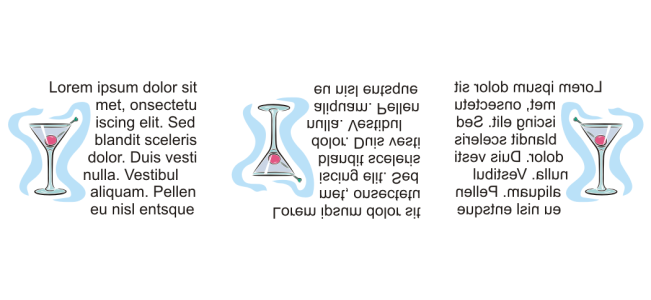Смещение, поворот, отражение и переворот текста
Символы фигурного и простого текста можно смещать по вертикали или горизонтали или поворачивать их, чтобы создать интересные эффекты. Символы можно выровнять в их исходном положении, а также возвратить вертикальное смещение символов к базовой линии. Кроме того, символы фигурного и простого текста можно зеркально отразить или перевернуть.
Если требуется изменить положение всего текстового объекта, расположенного вдоль линии круга или линии свободной формы, см. Настройка положения текста, введенного вдоль пути.
Повернутые символы
Смещение или поворот символа

1
С помощью инструмента
Текст 
выделите символ или символы.
2
В инспекторе
Свойства нажмите кнопку
Символ 
для отображения параметров настройки символов.
Чтобы отобразить инспектор
Свойства, выберите пункт
Окно  Инспекторы
Инспекторы  Свойства
Свойства.
3
Щелкните кнопку со стрелкой

в нижней части области
Символ, чтобы отобразить дополнительные параметры.
4
Введите значение в одном из следующих полей.
•
Горизонтальное смещение: при выборе положительного значения символы перемещаются вправо, а при выборе отрицательного – влево.
•
Вертикальное смещение: при выборе положительного значения символы перемещаются вверх, а при выборе отрицательного – вниз.
•
Угол – при выборе положительного значения символы поворачиваются против часовой стрелки, а при выборе отрицательного – по часовой стрелке.

Для смещения или поворота символов можно использовать инструмент Фигура  . Выберите узел или узлы символа, затем введите значения в поле Горизонтальное смещение, Вертикальное смещение или Угол символа на панели свойств.
. Выберите узел или узлы символа, затем введите значения в поле Горизонтальное смещение, Вертикальное смещение или Угол символа на панели свойств.
Выпрямление смещенного или повернутого символа

1
С помощью инструмента
Текст 
выберите один или несколько символов.
2
Выберите
Текст  Выпрямить текст
Выпрямить текст.
Возврат смещенного по вертикали символа на базовую линию

1
В наборе инструментов откройте меню
Фигура 
.
2
Выберите инструмент
Фигура 
.
3
Выберите текстовый
объект, а затем выберите
узел слева от смещенного символа.
4
Выберите
Текст  Выровнять по базовым линиям
Выровнять по базовым линиям.
Зеркальное отражение текста

1
С помощью инструмента
Указатель выберите объект текста.
2
На панели инструментов нажмите одну из следующих кнопок.
•
Отразить по горизонтали 
: переворот символов текста слева направо.
•
Отразить по вертикали 
: переворот символов текста сверху вниз.

Можно также отразить текст, если, удерживая нажатой клавишу Command, перетащить маркер выбора к противоположной стороне объекта.
Кроме того, можно отразить текст, расположенный вдоль пути. Дополнительные сведения см. в разделе Зеркальное отображение текста, расположенного вдоль пути.
Слева направо: Текст исходной формы, отраженный по вертикали, отраженный по горизонтали
Переворот текста путем перетаскивания курсора по диагонали

1
С помощью инструмента
Текст 
выберите фигурный текст или фрейм простого текста.
2
Перетащите средний маркер выбора через текст за противоположный угловой маркер.
. Выберите узел или узлы символа, затем введите значения в поле Горизонтальное смещение, Вертикальное смещение или Угол символа на панели свойств.